در دنیای امروز که ارتباطات بخش بزرگی از زندگی شخصی و کاری ما را تشکیل میدهد، نیاز به ضبط مکالمات تلفنی میتواند دلایل متعددی داشته باشد: ثبت اطلاعات مهم در تماسهای کاری، نگهداری از مصاحبههای تلفنی، تهیه نسخه پشتیبان از گفتوگوهای مهم خانوادگی یا حتی دلایل حقوقی. در حالی که بسیاری از گوشیهای اندرویدی سالهاست این قابلیت را به شکل مستقیم ارائه میدهند، کاربران آیفون همواره با محدودیتهایی جدی مواجه بودهاند.
اپل با سیاستهای سختگیرانه در زمینه حریم خصوصی، تا مدتها از اضافه کردن چنین قابلیتی خودداری میکرد. اما با انتشار iOS 18.1، این شرکت تصمیم گرفت امکان ضبط تماس را بهطور رسمی و کنترلشده به سیستمعامل خود اضافه کند. در این مقاله از بلاگ سیب اپ، نگاهی کامل به این قابلیت جدید و روشهای جایگزین برای نسخههای قدیمیتر برای ضبط مکالمه در آیفون خواهیم داشت. همراه ما باشید.
چرا اپل تا iOS 18.1 اجازه ضبط تماس را نمیداد؟
یکی از اصول کلیدی در طراحی سیستمعامل iOS حفظ حریم خصوصی کاربران است. اپل همواره تلاش کرده از دسترسی غیرمجاز به اطلاعات حساس کاربران جلوگیری کند. تماسهای تلفنی، بهعنوان یکی از خصوصیترین اشکال ارتباط از جمله مواردی بودند که اپل اجازه ضبط مستقیم آنها را نمیداد.
برخلاف سیستمعامل اندروید که امکان دسترسی به صدای تماس از طریق APIهای سیستم را فراهم میکند، iOS چنین دسترسی را برای برنامههای شخص ثالث غیرفعال کرده است. بنابراین، نه تنها خود سیستمعامل قابلیتی برای ضبط تماس نداشت، بلکه اپلیکیشنهای جانبی نیز نمیتوانستند این کار را انجام دهند، مگر با استفاده از راهحلهای خلاقانه و گاه پیچیده.
نتیجه این محدودیت، سردرگمی بسیاری از کاربران بود که بهدنبال راهی مطمئن برای ضبط تماسهای خود بودند، اما راهحلی ساده و در دسترس نمییافتند.
قابلیت ضبط تماس در iOS 18.1؛ تحول در تجربه کاربری آیفون
اپل در نسخه ۱۸.۱ سیستمعامل iOS تصمیم گرفت این محدودیت را بردارد و قابلیت ضبط تماس را، با رعایت کامل الزامات حریم خصوصی و قانونی، به آیفون اضافه کند. این ویژگی، برخلاف روشهای جانبی و پیچیده قبلی، کاملاً درونساخت (native) است و کاربر میتواند با چند کلیک ساده، مکالمهای را ضبط کرده و نسخه صوتی و نوشتاری آن را ذخیره کند.
چطور از این قابلیت استفاده کنیم؟
- برای ضبط تمای در آیفون رایگان، یک تماس تلفنی (یا تماس FaceTime صوتی) برقرار کنید.
- در حین مکالمه، گزینه Record در گوشی بالا و چپ صفحه تماس ظاهر میشود.
- بهمحض شروع ضبط، صدایی از سوی سیستم پخش میشود که طرف مقابل را از آغاز ضبط مطلع میکند. این کار برای رعایت قوانین مربوط به رضایت طرفین انجام میشود.
- پس از پایان تماس، فایل ضبطشده بهصورت خودکار در اپلیکیشن Notes یا Voice Memos ذخیره میشود. کاربران میتوانند فایل را گوش دهند، ویرایش کنند یا به اشتراک بگذارند.
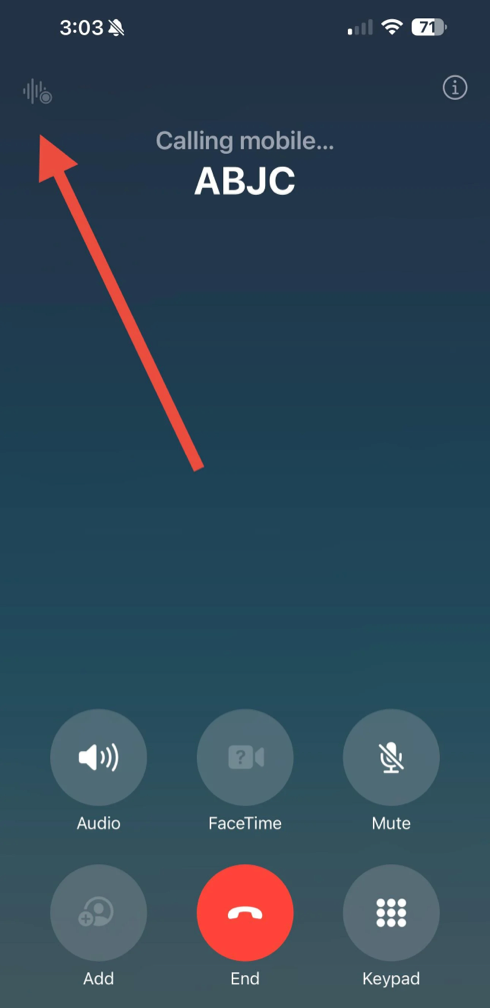
قابلیت تبدیل مکالمه به متن (Transcription)
یکی از بخشهای نوآورانه در این قابلیت، امکان تبدیل مکالمه به متن است. اگر کاربر این گزینه را فعال کند، سیستم بهصورت خودکار محتوای مکالمه را تشخیص داده و نسخهای متنی از آن تهیه میکند. این ویژگی برای روزنامهنگاران، دانشجویان یا هر کسی که نیاز به مرور و تحلیل مکالمات دارد، بسیار کاربردی است.
محدودیتها و شرایط استفاده
- این قابلیت تنها در نسخههای جدید آیفون و iOS 18.1 به بالا فعال است.
- نیاز به فضای ذخیرهسازی کافی برای فایلهای صوتی و متنی دارد.
- در برخی کشورها یا توسط برخی اپراتورها ممکن است محدود یا غیرفعال باشد.
- فعلاً شامل تماسهای واتساپ یا اپلیکیشنهای ثالث مانند تلگرام نمیشود، اما تماسهای FaceTime پشتیبانی میشوند.
اگر iOS 18.1 ندارید، چه گزینههایی باقی میماند؟
بسیاری از کاربران هنوز از نسخههای پایینتر iOS استفاده میکنند یا گوشی آنها از iOS 18.1 پشتیبانی نمیکند. برای این دسته، روشهای زیر وجود دارد:
۱. استفاده از اپلیکیشنهای جانبی
برنامههایی مانند Rev Call Recorder ،TapeACall Pro یا Call Recorder – IntCall با استفاده از تماس سهنفره (conference call) تماسها را ضبط میکنند. مکانیسم آنها معمولاً به این صورت است:
- ابتدا تماس از طریق اپلیکیشن به یک سرور واسط برقرار میشود.
- سپس تماس واقعی با مخاطب برقرار شده و مکالمه میان سه طرف (کاربر، مخاطب و سرور ضبطکننده) انجام میشود.
- فایل ضبطشده روی فضای ابری اپ ذخیره میشود و قابل دانلود است.
۲. استفاده از Google Voice یا سرویسهای مشابه
سرویس Google Voice در برخی کشورها مانند ایالات متحده، امکان ضبط تماس را از طریق کلید میانبر (مثلا فشردن کلید 4 در حین تماس) فراهم میکند. البته راهاندازی آن نیازمند داشتن حساب کاربری، شماره Google Voice و در بسیاری از کشورها دسترسی به VPN است.
۳. استفاده از دستگاه دوم
اگر هیچکدام از گزینههای فوق برای شما قابل استفاده نیست، میتوانید ضبط مکالمه در آیفون بدون برنامه انجام دهید. برای این کار تماس را روی حالت اسپیکر قرار دهید و با استفاده از دستگاهی دیگر (مثلاً یک گوشی دوم یا ضبطکننده دیجیتال) صدای تماس را ضبط کنید. این روش ابتداییترین ولی قابلاتکاترین راه در مواقع اضطراری است.
نکته مهم: در این روش کیفیت صدا ممکن است پایین باشد و حتما باید طرف مقابل را از ضبط تماس مطلع کنید.
جمعبندی
قبل از iOS 18.1، کاربران آیفون برای ضبط تماس با چالشهای جدی روبهرو بودند و اغلب به راهحلهای غیرمستقیم و اپلیکیشنهای جانبی متوسل میشدند. اما اپل با افزودن قابلیت رسمی ضبط مکالمه در iOS 18.1، گامی مهم در پاسخ به نیاز کاربران برداشت. این قابلیت با رعایت اصول حریم خصوصی و اطلاعرسانی به طرف مقابل، امکان ضبط امن و قانونی تماسها را فراهم کرده است.
با این حال، کاربرانی که هنوز به این نسخه از iOS دسترسی ندارند، همچنان میتوانند از روشهای جایگزین مانند اپلیکیشنهای ضبط تماس یا استفاده از دستگاه دوم بهره ببرند. نکته کلیدی در تمام این روشها، رعایت ملاحظات قانونی و اطلاعرسانی شفاف به طرف مقابل است.
در نهایت، انتخاب بهترین روش به نسخه iOS، نوع استفاده، و میزان اهمیت موضوع بستگی دارد. اگر امکان بهروزرسانی به iOS 18.1 را دارید، استفاده از قابلیت رسمی اپل امنترین و سادهترین راه خواهد بود.
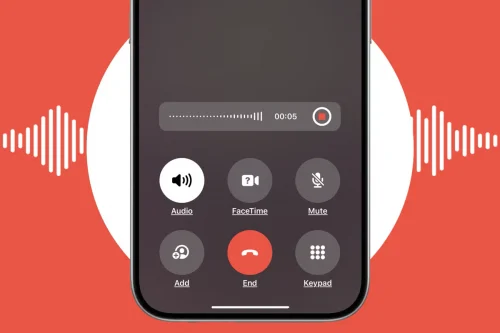

نظر کاربران